小白问win11系统重装教程
- 分类:Win11 教程 回答于: 2023年01月03日 08:56:00
随着win11系统的发布,很多网友都选择将电脑升级至win11系统使用,而大部分都是预装的win10系统,那么如何重装电脑系统win11呢?下面就把小白win11系统重装教程分享给大家,希望能帮助到大家。
工具/原料:
系统版本:win11系统
品牌型号:惠普340 G2
软件版本:小白系统v2290
方法/步骤:
小白一键重装win11系统详细步骤如下:
1、首先在电脑上下载安装好小白一键重装系统工具并打开,在线重装页面就可以选择win11系统点击安装此系统。(注意在安装前备份好c盘重要资料,关掉电脑上的杀毒软件避免被拦截)
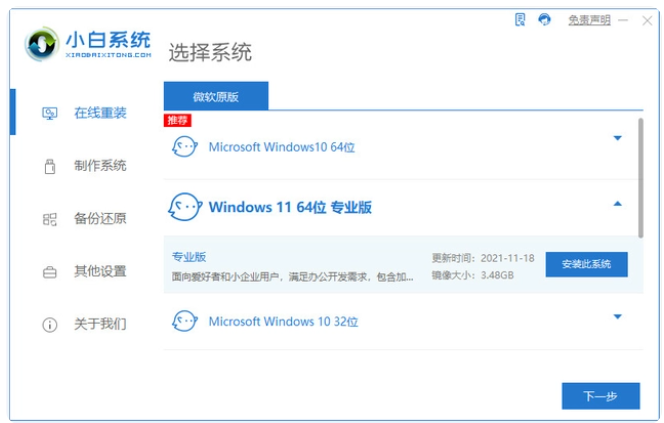
2、耐心等待软件自动下载win11系统镜像文件资料等,期间无需任何操作。
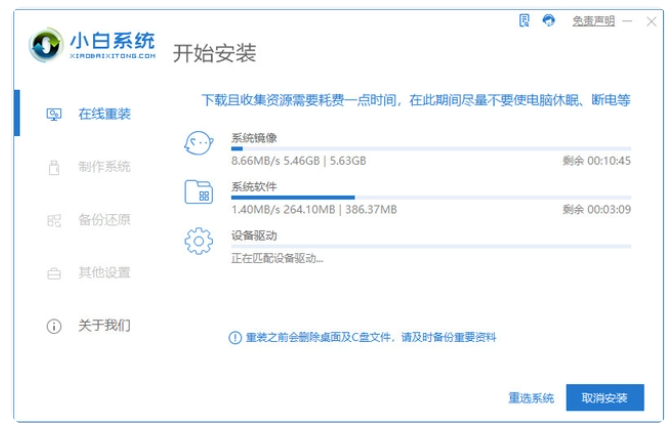
3、部署完成之后,选择点击立即重启电脑。
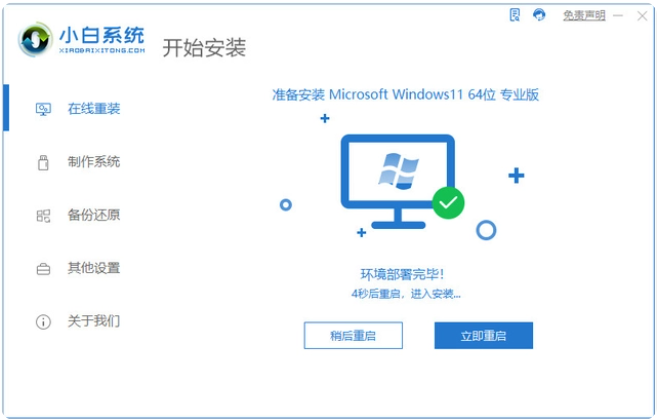
4、当进入到开机选项页面,选择第二项xiaobai-pe系统进入。
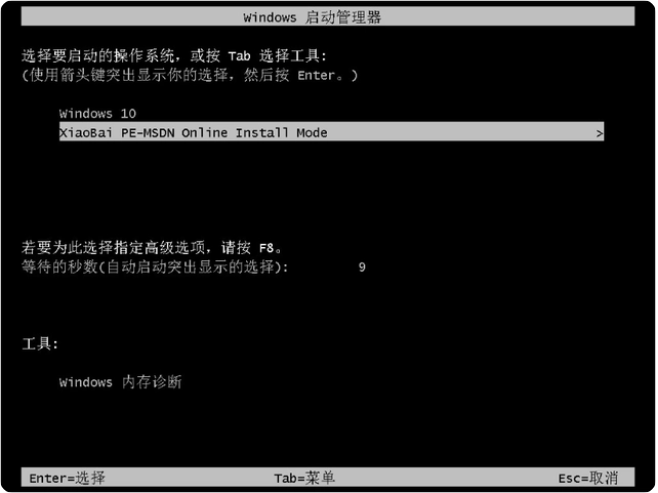
5、进入pe系统之后,小白装机工具自动重启电脑并安装win11系统,等待一段时间就可以了。

6、安装完成后,点击重启电脑。
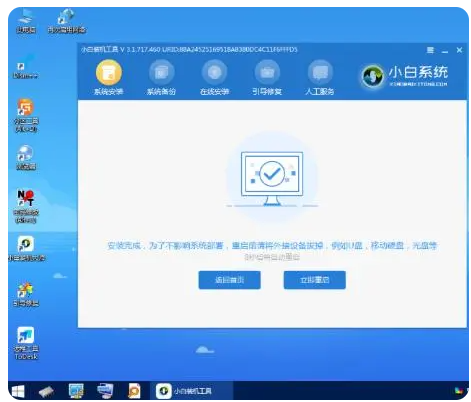
7、这期间可能会多次自动重启电脑,进入到新的win11系统桌面就安装成功可以正常使用。

总结:
1、在电脑上下载安装好小白一键重装系统工具并打开,在线重装界面就可以选择win11系统点击安装此系统。(注意在安装前备份好c盘重要资料,关掉电脑上的杀毒软件避免被拦截)
2、等待软件自动下载win11系统镜像文件资料等,期间无需操作。
3、部署完成后,选择重启电脑。
4、当进入到开机选项界面,选择第二项xiaobai-pe系统进入。
5、进入pe系统后,小白装机工具自动重启并安装win11系统,等待一段时间即可。
6、安装完成后,重启电脑。
7、期间可能会多次自动重启电脑,进入到新的win11系统桌面就安装成功可以正常使用啦。
 有用
36
有用
36


 小白系统
小白系统


 1000
1000 1000
1000 1000
1000 1000
1000 1000
1000 1000
1000 1000
1000 1000
1000 1000
1000 0
0猜您喜欢
- win11怎么升级,win11升级方法2022/12/05
- win11下载好慢-怎么快速安装windows11..2022/01/04
- Win11的功耗是否超过Win10?2024/03/05
- 华硕不支持win11怎么解决2023/03/22
- 华硕主板tpm2.0怎么开启2022/01/25
- 鸿蒙仿win11主题安装指南:轻松打造炫酷..2024/11/02
相关推荐
- Win11系统U盘制作指南2023/12/16
- win11任务栏怎么透明的操作方法..2022/06/01
- 小白一键重装win11的方法步骤..2021/11/17
- win11怎么升级成专业版系统2022/07/10
- win11升级开启安全模式如何操作..2022/12/01
- 教你怎么将电脑升级到win11系统..2021/09/12




















 关注微信公众号
关注微信公众号





